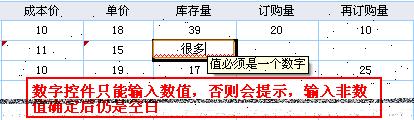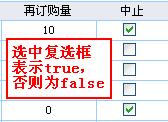簡單行式填報表例子中我們用的都是文字框,所有錄入的資料都要使用者手動輸入,互動性不強。像供應商、類別等還需要使用者輸入相應的程式碼,對使用者來說太不方便了。
此時可以給單元格設定不同的編輯風格,如供應商設定為下拉選單,使用者只需要選擇相應的供應商,實際上輸入的是對應的ID等等,如下圖:
工具/原料
web圖表開發工具:FineReport
電腦
方法/步驟
開啟報表
開啟報表%FR_HOME%\WebReport\WEB-INF\reportlets\doc\Form\LineForm\LineForm.cpt。
修改單元格編輯屬性
我們可以根據資料庫中的資料型別及資料狀況來設定單元格的編輯屬性。
下拉框
將供應商的控制元件型別改為下拉框,下拉框的資料來自於FRDemo中的供應商表,下拉框的實際值為供應商ID,顯示值為公司名稱,下拉框定義見下拉框控制元件的使用。
將類別的控制元件型別也改為下拉框,下拉框的資料來自於FRDemo中的產品類別表,下拉框的實際值為類別ID,顯示值為類別名稱;
設定後BS端效果如下:
單價、成本、庫存量、訂購量和再訂購量在資料庫中對應的欄位都為數字型,我們將它們的控制元件型別都設定為數字,讓其只能輸入數字,還能夠設定數值的範圍,具體可見數字控制元件的使用。
設定後BS端效果如下:
單價、成本、庫存量、訂購量和再訂購量在資料庫中對應的欄位都為數字型,我們將它們的控制元件型別都設定為數字,讓其只能輸入數字,還能夠設定數值的範圍,具體可見數字控制元件的使用。
設定後BS端效果如下:
儲存並預覽
儲存模板,點選填報預覽即可檢視效果。線上檢視模板效果請點選LineForm1.cpt
已完成模板可參考%FR_HOME%\WebReport\WEB-INF\reportlets\doc\Form\LineForm\LineForm1.cpt。